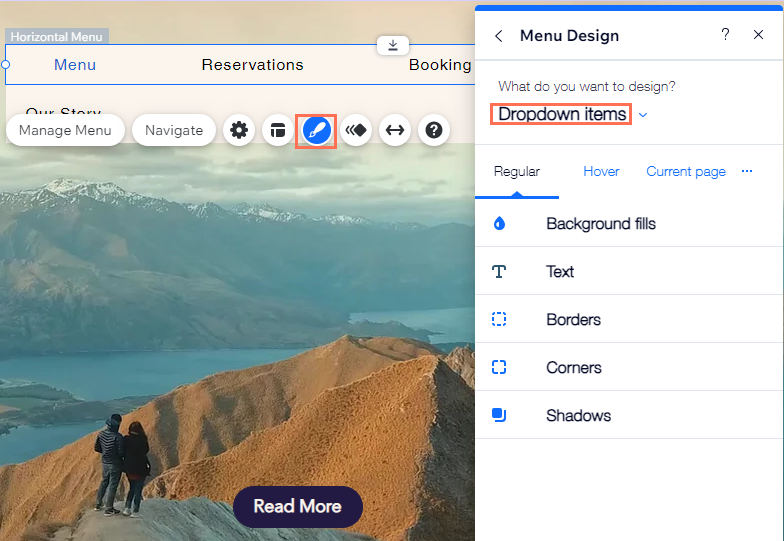Wix Editör: Yatay Menü Tasarımınızı Özelleştirme
11 dk.
Bu makalede
- Menü konteynerini özelleştirme
- Menü ögelerini özelleştirme
- Açılır menü kapsayıcısını özelleştirme
- Açılır menü ögelerini özelleştirme
Menünüzün tasarımını özelleştirin, renkleri sitenizin görünümüne uyacak şekilde değiştirin veya yeni bir yazı tipi boyutu, stili ve daha fazlasını seçin.
Hem menüyü hem de açılır menüyü özelleştirebilir ve menü ögelerinin 3 durumu için farklı tasarımlar kullanabilirsiniz; Normal, Üzerindeyken ve Geçerli sayfa.
Önemli:
- Bu makale, yalnızca ekleme panelindeki yatay menüleri anlatır, sitenize ekleyebileceğiniz temalı menülerle ilgili değildir.
- Tasarım seçenekleri, seçtiğiniz ön ayara bağlı olarak değişiklik gösterir.
Menü konteynerini özelleştirme
Menü konteyneri, ögelerin etrafındaki alandır.
Konteynerinizi tasarlamak ve göz alıcı bir menü oluşturmak için kenarlık ve dolgular gibi seçenekleri kullanın.
Menü konteynerini özelleştirmek için:
- Editörde menüyü seçin.
- Tasarım simgesine
tıklayın.
- Tasarımı Özelleştirin seçeneğine tıklayın.
- Ne tasarlamak istiyorsunuz? altından Menü konteynerine tıklayın ve buradaki seçenekleri kullanarak konteyneri özelleştirin.
- Arka Plan Dolguları
:
- Menü konteyneriniz için bir renk seçmek üzere renk kutusuna tıklayın.
- Saydamlığı ayarlamak için kaydırıcıyı sürükleyin.
- Kenarlıklar
:
- Kenarlığınız için bir renk seçmek üzere renk kutusuna tıklayın.
- Kenarlık stili seçmek için açılan menüye tıklayın.
- Kenarlığın tüm kenarlarının aynı mı yoksa farklı boyutlarda mı olacağını seçmek için Kilitle / Kilidini Aç simgesine
tıklayın.
- Kenarlığın boyutunu değiştirmek için kutulara piksel sayısını yazın.
- Köşeler
:
- Köşelerin aynı mı yoksa farklı boyutlarda mı olacağını seçmek için Kilitle / Kilidini Aç simgesine
tıklayın.
- Köşelerin yarıçapını değiştirmek için kutulara piksel sayısını yazın.
- Köşelerin aynı mı yoksa farklı boyutlarda mı olacağını seçmek için Kilitle / Kilidini Aç simgesine
- Gölgeler
:
- Konteynerinize gölge eklemek için Gölge ekle'ye tıklayın.
- Gölgenin saydamlığını ayarlamak için kaydırıcıyı sürükleyin.
- Gölgeyi özelleştirmek için kutuya tıklayın:
- Gölgeniz için bir renk seçmek üzere renk kutusuna tıklayın.
- Gölgenin dış tür mü iç tür mü olacağını seçin.
- Açıyı kutuya girin.
- Gölgeyle konteyner arasındaki mesafeyi artırmak veya azaltmak için kaydırıcıyı sürükleyin.
- Gölgenin bulanıklığını ayarlamak için kaydırıcıyı kullanın.
- Gölgenin boyutunu artırmak veya azaltmak için kaydırıcıyı sürükleyin.
- Düzen
:
- Dolgunun aynı mı yoksa farklı boyutlarda mı olacağını seçmek için Kilitle / Kilidini Aç simgesine
tıklayın.
- Dolgunun boyutunu değiştirmek için kutulara piksel sayısını yazın.
- Dolgunun aynı mı yoksa farklı boyutlarda mı olacağını seçmek için Kilitle / Kilidini Aç simgesine
- Arka Plan Dolguları
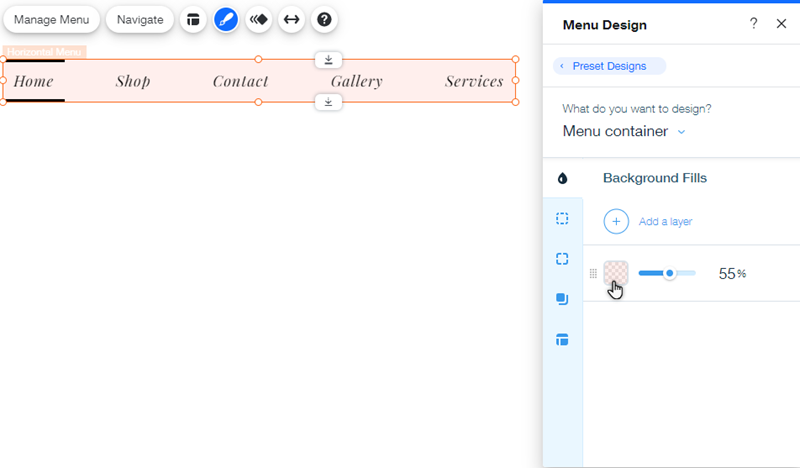
Menü ögelerini özelleştirme
Ögelerinizin sitenizin menüsünde nasıl görüneceğini ayarlayın.
Menünüzü şık tutmak için tasarımı özelleştirin ve sitenizin ziyaretçilerini menünüze tıklayıp sitenizi keşfetmeye teşvik edin.
Menü ögelerini özelleştirmek için:
- Editörde menüyü seçin.
- Tasarım simgesine
tıklayın.
- Tasarımı Özelleştirin seçeneğine tıklayın.
- Ne tasarlamak istiyorsunuz? altından Menü ögelerini seçin
- Ögeleri normal modda mı, üzerinde modunda mı yoksa bu sayfa modunda mı tasarlayacağınızı seçin ve sekmeleri kullanarak ögeleri özelleştirin.
- Arka Plan Dolguları
:
- Renk: Ögeleriniz için bir renk seçmek üzere renk kutusuna tıklayın.
- Saydamlık: Saydamlığı ayarlamak için kaydırıcıyı sürükleyin.
- Metin
:
- Temalar: Açılan menüden bir metin teması seçin.
- Yazı Tipleri: Açılan menüden bir yazı tipi seçin.
- Yazı tipi boyutu: Metnin boyutunu artırmak veya azaltmak için kaydırıcıyı sürükleyin.
- Biçimlendirme: Öge metninizi biçimlendirmek için kalın, italik ve altı çizili gibi seçenekleri kullanın. Metin, metin çerçevesi ve vurgulama için de bir renk seçebilirsiniz.
- Karakter aralığı: Metin karakterleri arasındaki aralığı artırmak veya azaltmak için kaydırıcıyı sürükleyin.
- Gölgeler: Öge metninize gölge ekleyin ve gölgeyi özelleştirin.
- Kenarlıklar
:
- Kilitleme: Kenarlığın tüm kenarlarının aynı mı yoksa farklı boyutlarda mı olacağını seçmek için Kilitle / Kilidini Aç simgesine
tıklayın.
- Boyut: Kenarlığın boyutunu değiştirmek için kutulara piksel sayısını yazın.
- Kilitleme: Kenarlığın tüm kenarlarının aynı mı yoksa farklı boyutlarda mı olacağını seçmek için Kilitle / Kilidini Aç simgesine
- Köşeler
:
- Kilitleme: Köşelerin aynı mı yoksa farklı boyutlarda mı olacağını seçmek için Kilitle / Kilidini Aç simgesine
tıklayın.
- Boyut: Köşelerin yarıçapını değiştirmek için kutulara piksel sayısını yazın.
- Kilitleme: Köşelerin aynı mı yoksa farklı boyutlarda mı olacağını seçmek için Kilitle / Kilidini Aç simgesine
- Gölgeler
:
- Gölge ekleme: Konteynerinize gölge eklemek için Gölge ekle'ye tıklayın.
- Saydamlık: Gölgenin saydamlığını ayarlamak için kaydırıcıyı sürükleyin.
- Özelleştir: Aşağıdaki seçeneklerle gölgeyi özelleştirmek için kutuya tıklayın:
- Gölgeniz için bir renk seçmek üzere renk kutusuna tıklayın.
- Gölgenin dış tür mü iç tür mü olacağını seçin.
- Açıyı kutuya girin.
- Gölgeyle konteyner arasındaki mesafeyi artırmak veya azaltmak için kaydırıcıyı sürükleyin.
- Gölgenin bulanıklığını ayarlamak için kaydırıcıyı kullanın.
- Gölgenin boyutunu artırmak veya azaltmak için kaydırıcıyı sürükleyin.
- Arka Plan Dolguları
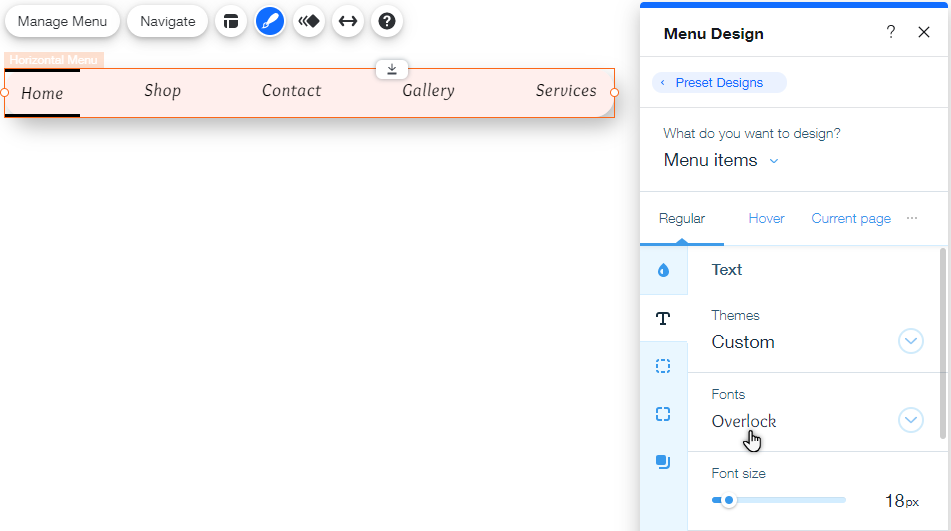
Açılır menü kapsayıcısını özelleştirme
Açılır menü ögelerini özgün ve sofistike bir şekilde göstermek için açılır menü kapsayıcısını özelleştirin.
Ana menüye benzer bir tasarıma sahip olabilir veya sitenizin ziyaretçilerinin ilgisini çekmek için tamamen farklı bir tasarım üretebilirsiniz.
Açılır menü kapsayıcısını özelleştirmek için:
- Editörde menüyü seçin.
- Tasarım simgesine
tıklayın.
- Tasarımı Özelleştirin seçeneğine tıklayın.
- Ne tasarlamak istiyorsunuz? altından Açılır menü kapsayıcısı'nı seçin. ve buradaki seçenekleri kullanarak tasarımı ayarlayın.
- Arka Plan Dolguları
:
- Menü konteyneriniz için bir renk seçmek üzere renk kutusuna tıklayın.
- Saydamlığı ayarlamak için kaydırıcıyı sürükleyin.
- Kenarlıklar
:
- Kenarlığınız için bir renk seçmek üzere renk kutusuna tıklayın.
- Kenarlık stili seçmek için açılan menüye tıklayın.
- Kenarlığın tüm kenarlarının aynı mı yoksa farklı boyutlarda mı olacağını seçmek için Kilitle / Kilidini Aç simgesine
tıklayın.
- Kenarlığın boyutunu değiştirmek için kutulara piksel sayısını yazın.
- Köşeler
:
- Köşelerin aynı mı yoksa farklı boyutlarda mı olacağını seçmek için Kilitle / Kilidini Aç simgesine
tıklayın.
- Köşelerin yarıçapını değiştirmek için kutulara piksel sayısını yazın.
- Köşelerin aynı mı yoksa farklı boyutlarda mı olacağını seçmek için Kilitle / Kilidini Aç simgesine
- Gölgeler
:
- Konteynerinize gölge eklemek için Gölge ekle'ye tıklayın.
- Gölgenin saydamlığını ayarlamak için kaydırıcıyı sürükleyin.
- Gölgeyi özelleştirmek için kutuya tıklayın:
- Gölgeniz için bir renk seçmek üzere renk kutusuna tıklayın.
- Gölgenin dış tür mü iç tür mü olacağını seçin.
- Açıyı kutuya girin.
- Gölgeyle konteyner arasındaki mesafeyi artırmak veya azaltmak için kaydırıcıyı sürükleyin.
- Gölgenin bulanıklığını ayarlamak için kaydırıcıyı kullanın.
- Gölgenin boyutunu artırmak veya azaltmak için kaydırıcıyı sürükleyin.
- Düzen
:
- Dolgunun aynı mı yoksa farklı boyutlarda mı olacağını seçmek için Kilitle / Kilidini Aç simgesine
tıklayın.
- Dolgunun boyutunu değiştirmek için kutulara piksel sayısını yazın.
- Dolgunun aynı mı yoksa farklı boyutlarda mı olacağını seçmek için Kilitle / Kilidini Aç simgesine
- Arka Plan Dolguları
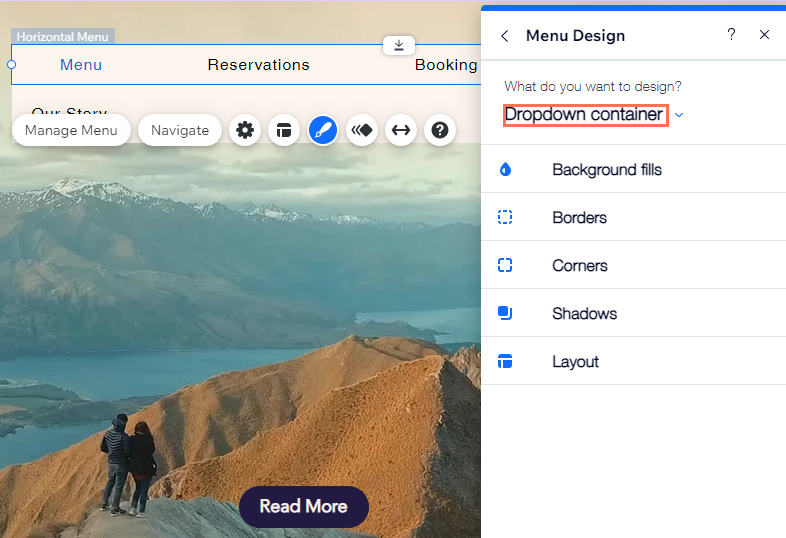
Açılır menü ögelerini özelleştirme
Menünüze açılır menü ögeleri ekledikten sonra, mevcut seçenekleri kullanarak açılır menü ögelerinin tasarımlarını değiştirin. Tasarımınızı sitenizin görünümüne ve hissine uyacak hale getirmek için metin ayarlarını düzenleyebilir, gölge ekleyebilir ve daha fazlasını yapabilirsiniz.
Not:
Özelleştirme seçenekleri yalnızca açılır menünüze öge ekledikten sonra kullanılabilir.
Açılır menü ögelerini özelleştirmek için:
- Editörde menüyü seçin.
- Tasarım simgesin
tıklayın.
- Tasarımı Özelleştirin seçeneğine tıklayın.
- Ne tasarlamak istiyorsunuz? alanının altından Açılır menü ögeleri'ni seçin.
- Ögeleri normal modda mı, üzerinde modunda mı yoksa bu sayfa modunda mı tasarlayacağınızı seçin ve sekmelere tıklayarak ögeleri özelleştirin.
- Arka Plan Dolguları
:
- Renk: Ögeleriniz için bir renk seçmek üzere renk kutusuna tıklayın.
- Saydamlık: Saydamlığı ayarlamak için kaydırıcıyı sürükleyin.
- Metin
:
- Temalar: Açılan menüden bir metin teması seçin.
- Yazı Tipleri: Açılan menüden bir yazı tipi seçin.
- Yazı tipi boyutu: Metnin boyutunu artırmak veya azaltmak için kaydırıcıyı sürükleyin.
- Biçimlendirme: Öge metninizi biçimlendirmek için kalın, italik ve altı çizili gibi seçenekleri kullanın. Metin, metin çerçevesi ve vurgulama için de bir renk seçebilirsiniz.
- Karakter aralığı: Metin karakterleri arasındaki aralığı artırmak veya azaltmak için kaydırıcıyı sürükleyin.
- Gölgeler: Öge metninize gölge ekleyin ve gölgeyi özelleştirin.
- Kenarlıklar
:
- Kilitleme: Kenarlığın tüm kenarlarının aynı mı yoksa farklı boyutlarda mı olacağını seçmek için Kilitle / Kilidini Aç simgesine
tıklayın.
- Boyut: Kenarlığın boyutunu değiştirmek için kutulara piksel sayısını yazın.
- Kilitleme: Kenarlığın tüm kenarlarının aynı mı yoksa farklı boyutlarda mı olacağını seçmek için Kilitle / Kilidini Aç simgesine
- Köşeler
:
- Kilitleme: Köşelerin aynı mı yoksa farklı boyutlarda mı olacağını seçmek için Kilitle / Kilidini Aç simgesine
tıklayın.
- Boyut: Köşelerin yarıçapını değiştirmek için kutulara piksel sayısını yazın.
- Kilitleme: Köşelerin aynı mı yoksa farklı boyutlarda mı olacağını seçmek için Kilitle / Kilidini Aç simgesine
- Gölgeler
:
- Gölge ekleme: Konteynerinize gölge eklemek için Gölge ekle'ye tıklayın.
- Saydamlık: Gölgenin saydamlığını ayarlamak için kaydırıcıyı sürükleyin.
- Özelleştir: Aşağıdaki seçeneklerle gölgeyi özelleştirmek için kutuya tıklayın:
- Gölgeniz için bir renk seçmek üzere renk kutusuna tıklayın.
- Gölgenin dış tür mü iç tür mü olacağını seçin.
- Açıyı kutuya girin.
- Gölgeyle konteyner arasındaki mesafeyi artırmak veya azaltmak için kaydırıcıyı sürükleyin.
- Gölgenin bulanıklığını ayarlamak için kaydırıcıyı kullanın.
- Gölgenin boyutunu artırmak veya azaltmak için kaydırıcıyı sürükleyin.
- Arka Plan Dolguları